MiniforgeはPythonのバージョンコントロールやパッケージ管理ができるモジュールです。これを用いることにより、Pipによるモジュールインストールの他、Condaコマンドによるモジュールのインストールも可能になったりと、互換性の観点やバージョン管理の観点からも便利な代物です。
この記事では、M1 MacにMiniforge(conda)をインストールする方法をご紹介します。
公式リポジトリからminiforgeのインストーラを取得する
公式でインストール用のシェルスクリプトが用意されているのでダウンロードしましょう。ダウンロードにはwgetを使用しますので、インストールが済んでいない場合には先にインストールを済ませていてください。
$ wget https://github.com/conda-forge/miniforge/releases/latest/download/Miniforge3-MacOSX-arm64.shminiforgeインストーラを実行する
$ chmod +x Miniforge3-MacOSX-arm64.sh
$ ./Miniforge3-MacOSX-arm64.sh権限が無いと怒られた場合にのみ、chmodで実行権限を付与してください。
インストールの途中で、色々と確認を求められますが、基本的にyを押せば先に進めます。
miniforgeをセットアップ
新しい仮想環境を作成する
新しい仮想環境を作成するには以下のコマンドを実行します。
$ conda create --name [名前] python=3.7[名前]のところには、分かりやすい一意の名前をつけてください。最後の引数のpython=の後には、使用したいPythonのバージョンを入力してください。上の例ではPython 3.7を使用することとしています。
仮想環境に移動する
仮想環境に移動することを、アクティベートすると言いますが、これをやっていきます。
$ conda activate [名前][名前]のところには、仮想環境を作成した際につけた名前を入力してください。上のコマンドを実行すると、Miniforgeが自動的に現在の環境をアクティベートしてくれます。
試しに、現在の仮想環境のバージョンを確認してみましょう。
$ python -V仮想環境の作成の際に指定したPythonのバージョンになっていればOKです。
また、適切にセットアップが完了していれば、プロンプトの最初に(base)や、([名前])といったPrefix(接頭辞)がついていると思います。これを参考に現在の環境が何であるかを把握することができます。
仮想環境にPythonモジュールをインストールする
MiniforgeにおいてPythonモジュール(numpyやpandasなどのこと)をインストールするには、
- pip installコマンド
- conda install
によって可能となります。
それぞれの特徴としては、pip installは通常のpythonのモジュール管理の方法と同様に、pipがモジュールを管理します。
conda installはMiniforgeがモジュールを管理しますが、miniforge(conda)が用意したものを使用することから、相性問題が起きにくく、安定しているという特徴があります。
特にconda installで使用できない場合を除き、基本的にconda installコマンドを使用するようにしてください。
以下に例を示しますが、例えば現在の環境にnumpyをインストールしたい場合、
$ conda install numpyのコマンドを以ってnumpyがインストール可能です。
仮想環境から離脱する
Miniforgeの仮想環境から離脱して、最初のbaseに戻ることを、ディアクティベートするといいますが、これをやっていきます。
$ conda diactivateこれでbaseに戻れたかと思います。
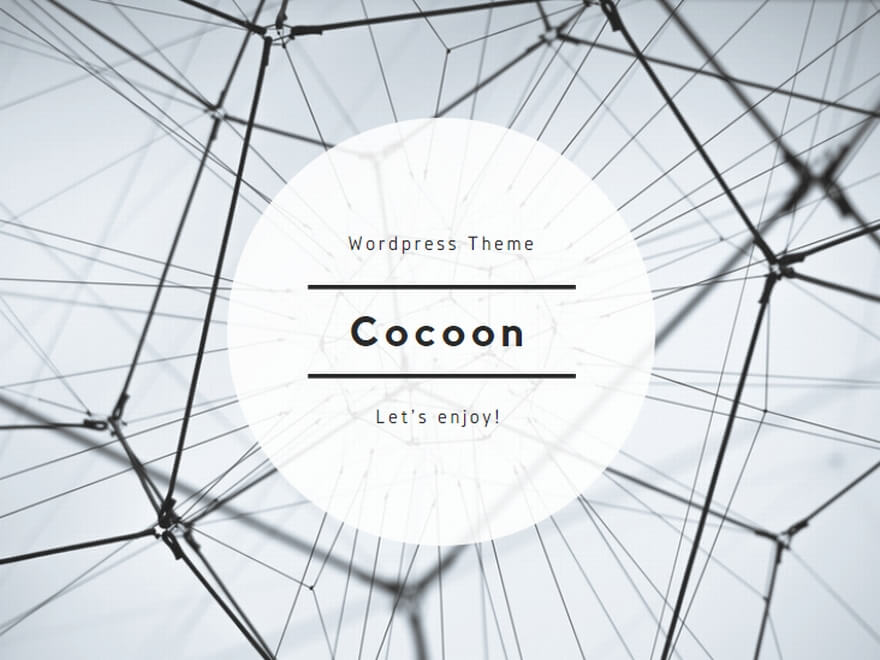
コメント